- Tcptrack
- Nload
- Iftop
- Cbm
- Iperf
Deze tutorial legt uit hoe je de snelheid van je internetverbinding kunt meten met behulp van verschillende tools die beschikbaar zijn voor Linux. Alvorens deze tools te gebruiken zijn er een aantal begrippen die verduidelijkt moeten worden, de download snelheid, de upload snelheid en de latency, deze tutorial richt zich op de download snelheid.
Download snelheid: de download snelheid is de ontvangst snelheid, de snelheid die door pakketten wordt gebruikt om je apparaat te bereiken, dat is de relevante snelheid wanneer je bestanden download, online video’s bekijkt of websites bezoekt, het is de meest relevante maat voor thuisgebruikers.
Upload snelheid: de upload snelheid is de zendsnelheid, de snelheid om verkeer van uw apparaat naar een ander apparaat over het internet te sturen, het is de snelheid die u ziet bij het uploaden van afbeeldingen of video’s naar een website of via een communicatie app. Meestal geven Internet Service Providers een extreem lage upload snelheid tenzij je extra betaalt, het is vooral relevant voor servers.
Latency: is de tijd die het verkeer nodig heeft om bestemming aan te komen en terug te keren naar uw apparaat, dit is niet noodzakelijk gerelateerd aan de snelheid omdat hoge latency kan worden veroorzaakt als gevolg van vele hops of tussenliggende routers tussen uw apparaat en de bestemming, elke routing apparaat zal zijn eigen latency hebben, zoals uitgelegd op Traceroute met Nmap als u lage snelheid tussen uw apparaat en een specifieke bestemming opmerkt, een manier om het probleem te diagnosticeren is om een pakket helemaal over het internet te tracerouten proberen om een laag tussenliggend apparaat te vinden dat de latency meet.
TCPTRACK
Het eerste hulpprogramma dat in deze tutorial wordt beschreven is tcptrack, dat in Debian en Ubuntu Linux-distributies kan worden geïnstalleerd via apt, u kunt tcptrack voor andere Linux-distributies krijgen op https://pkgs.org/download/tcptrack.
Installeren van tcptrack op Debian en Ubuntu:
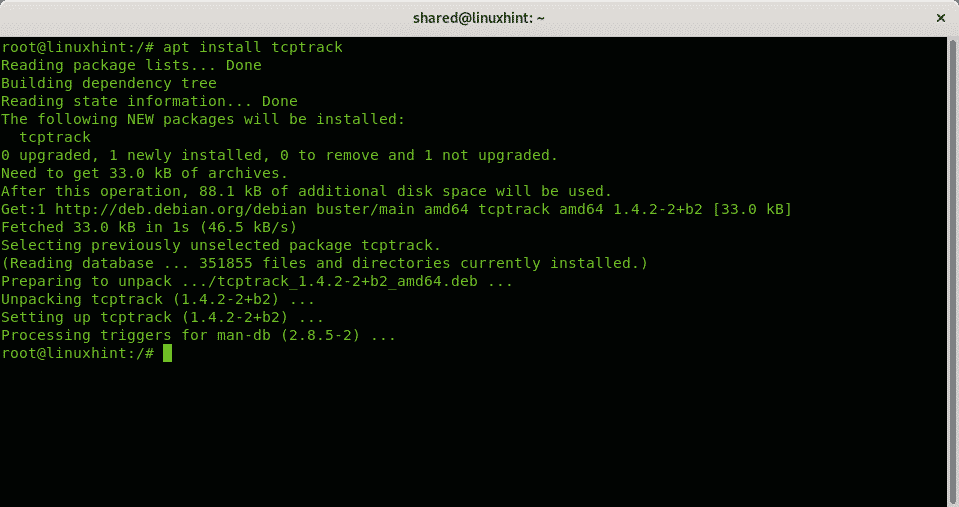
Bij gebruik van tcptrack moet u uw netwerkapparaat opgeven met de optie -i. In mijn geval is het netwerkapparaat wlp3s0, daarom voer ik uit:
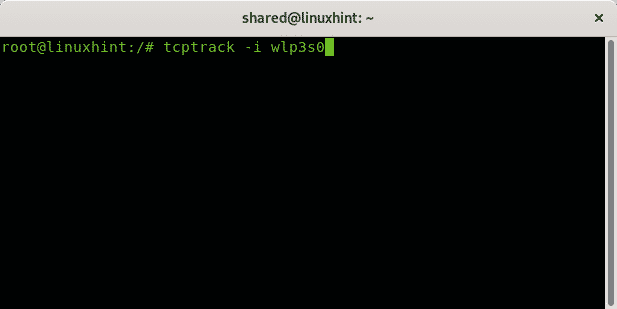
Live output:

Dit zijn meestal websites, u kunt ook een poort opgeven, wat vooral handig is voor servers, om een poort op te geven voegt u simpelweg de optie poort toe, in het volgende voorbeeld meet tcptrack de internetverbinding op de poort 56254.

Live output:
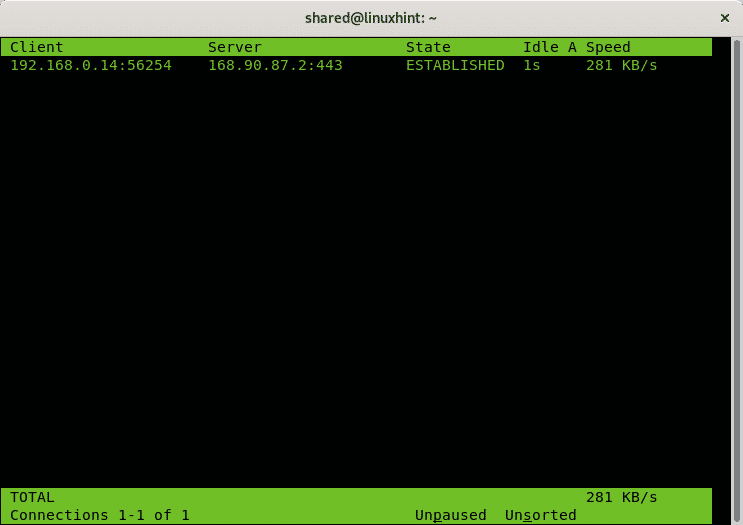
Met de optie -d kunt u tcptrack opdracht geven alleen verbindingen te meten die tot stand zijn gebracht nadat tcptrack is gestart.
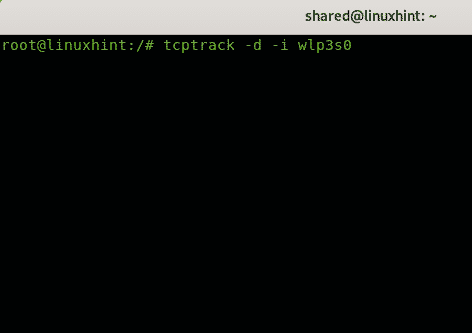
Live uitvoer:

NLOAD
Nload is een andere tool om netwerkverkeer en bandbreedtesnelheid te monitoren zoals tcptrack, het kan ook geïnstalleerd worden via apt op Debian en Ubuntu Linux distributies, het is ook beschikbaar als tar.gz voor andere distributies op https://sourceforge.net/projects/nload/. Het voordeel van nload is dat je gemakkelijk het inkomende en uitgaande verkeer verdeeld kunt zien.
Om nload te installeren op Debian of Ubuntu voert u uit:
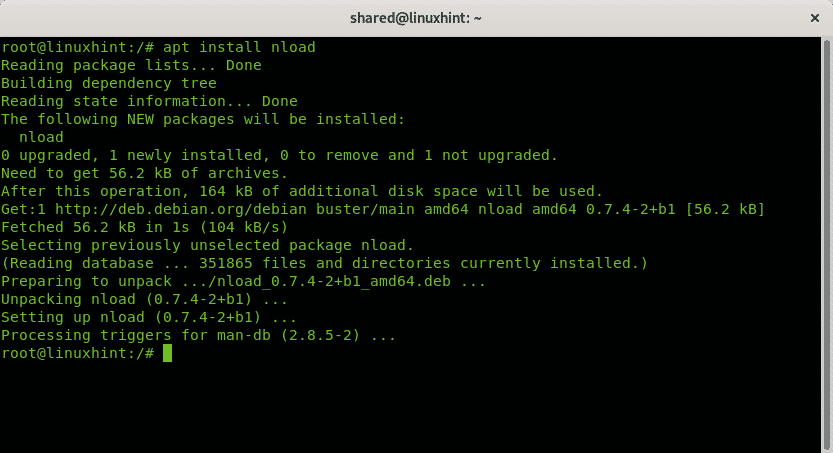
Om nload te starten moet u het netwerkapparaat opgeven, vervang wlp3s0 door uw netwerkapparaat en start het zoals in het volgende voorbeeld:
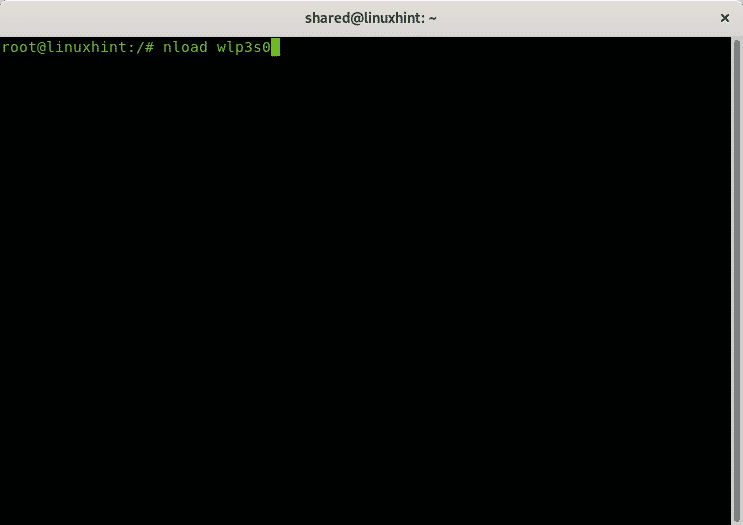
Live uitvoer:

IFTOP
Iftop is een ander opensource-hulpprogramma dat beschikbaar is op de Debian- en Ubuntu-respositories, u kunt het voor andere Linux-distributies downloaden als tar.gz op http://www.ex-parrot.com/pdw/iftop/.

Om iftop te starten voert u het uit met toevoeging van de optie -i om uw netwerkkaart te definiëren zoals in het volgende voorbeeld:
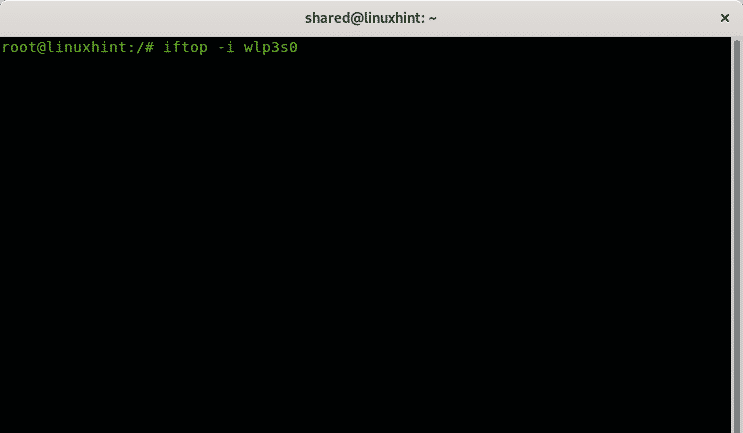
Live uitvoer:

Aan de onderkant ziet u het verzonden verkeer, (TX) en ontvangen (RX), cumulatief (cumulative) toont het verkeer sinds iftop werd uitgevoerd, piekpercentages en percentages. De laatste regel (TOTAL) toont de totale waarde voor elk van de genoemden.
CBM
CBM is een ander gereedschap dat beschikbaar is in de Debian en Ubuntu Linux distributies repositories, je kunt het ook vinden voor andere distributies op https://github.com/resurrecting-open-source-projects/cbm.
CBM is een kleurrijk gereedschap dat het verkeer van alle netwerk interfaces tegelijk kan weergeven, zonder onderscheid te maken tussen verbindingen, wat een totaal resultaat geeft.
Om cbm te installeren op Debian of Ubuntu, voer uit:
 Dan gewoon uitvoeren zonder opties
Dan gewoon uitvoeren zonder opties

Cbm heeft niet al te veel uitleg nodig, elke kolom heeft duidelijk zijn functie.
U kunt door de verschillende interfaces bladeren met de pijlen om het IP-adres van elke interface weer te geven.
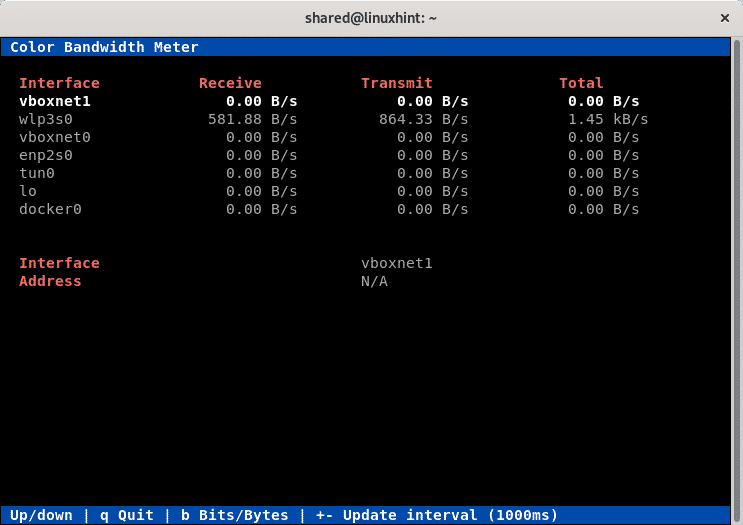
IPERF
Iperf is een geweldige tester om de bandbreedte tussen twee knooppunten te meten, het ondersteunt TCP,UDP,SCTP, IPv4 en IPv6, het toont timing, verlies en nog veel meer. Iperf is opgenomen in de Debian en Ubuntu repositories, het is ook beschikbaar voor andere distributies op https://iperf.fr/.
Iperf moet worden geïnstalleerd op beide apparaten waar de communicatiesnelheid zal worden gemeten.
Om Iperf te installeren op Debian of Ubuntu op beide computers, voer uit:

Dan, van het server apparaat voer uit:

Vanaf het tweede apparaat voert u uit:
In mijn geval zou dat zijn:

Hier hebt u een zeer gedetailleerd artikel over IPERF met diepgaande analyse van Bamdeb Ghosh, een echte aanrader. Ik hoop dat u deze beschrijving over snelheidsmonitors nuttig vond, blijf LinuxHint volgen voor meer tips en updates over Linux.
ethtool Commando’s en Voorbeelden
Hoe netwerkverkeer te monitoren met nethogs